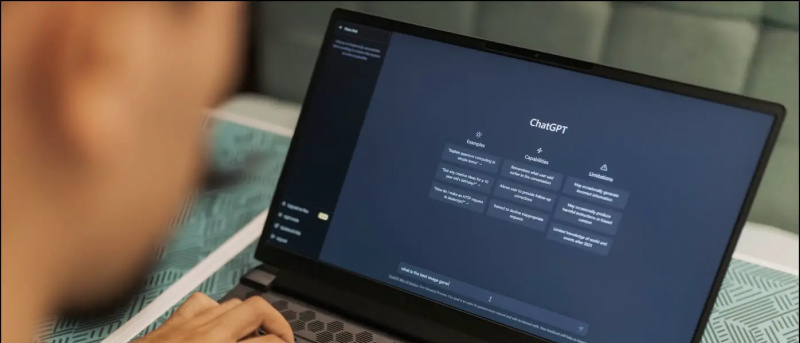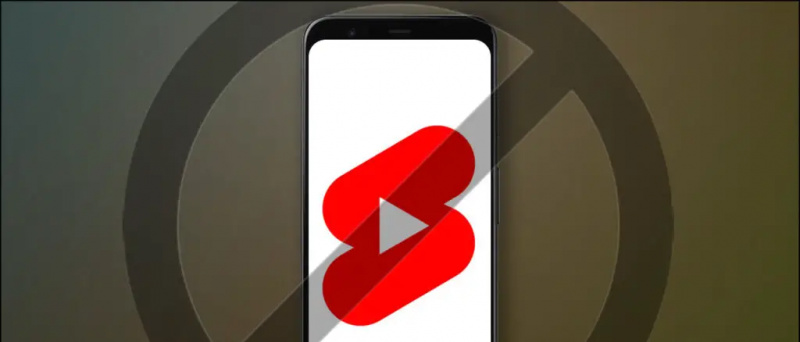Dalam wabak, anda boleh duduk di rumah anda dan menghadiri kelas atau perjumpaan kerja anda di zoom. Sekarang, semasa persidangan video, anda mungkin tidak melihat latar belakang anda kepada orang lain, ini mungkin disebabkan oleh keadaan kekacauan atau alasan privasi yang lain. Dalam artikel ini, kami akan menunjukkan kepada anda cara cepat dan mudah untuk mengaburkan latar belakang video anda dalam pertemuan zoom.
Kaburkan latar belakang video anda dalam panggilan video zoom
Sehingga sekarang, orang biasa mengganti latar belakang mereka dengan latar belakang maya pada zum setiap kali mereka mahu menyembunyikan apa yang ada di belakang mereka. Namun, tidak semua orang merasa selesa dengan latar belakang maya kerana biasanya tidak berfungsi dengan baik tanpa skrin hijau atau pencahayaan berterusan.
Walaupun sudah lewat untuk pesta, Zoom akhirnya memperkenalkan fitur latar belakang Blur dengan kemas kini 5.5.0 terbaru yang dikeluarkan pada 1 Februari 2021. Dengan menggunakan ciri baru, anda boleh mengaburkan segala yang lain kecuali diri anda dalam mesyuarat untuk mengalihkan perhatian - pengalaman panggilan percuma.
Berikut adalah bagaimana anda dapat mengaburkan latar belakang zum video anda sebelum menyertai mesyuarat atau semasa persidangan video yang sudah berjalan di komputer anda. Tetapi sebelum kita mulai, pastikan untuk mengemas kini klien zoom anda ke versi baru, jika belum.
Sebelum menyertai mesyuarat
1. Buka Zoom Client pada PC anda.

2. Klik pada ikon Tetapan di sudut kanan atas.

3. Pilih Latar Belakang dan Penapis dari bar sisi di sebelah kiri.

4. Di bawah Latar Belakang Maya, pilih Kabur.
Zum sekarang akan mengaburkan latar belakang anda, dan yang sama akan ditunjukkan dalam masa nyata di tetingkap pratonton. Sekarang anda boleh mematikan tetapan dan menyertai mesyuarat dengan kesan latar belakang kabur.
panggilan masuk tidak dipaparkan pada skrin tetapi telefon berdering
Semasa perjumpaan
1. Dalam gambar, klik anak panah ke atas di sebelah video berhenti.

2. Klik Pilih Latar Belakang Maya.

3. Pada skrin seterusnya, pilih kesan latar belakang kabur.
Kesan kabur latar belakang akan digunakan secara automatik pada video anda dalam mesyuarat. Sekiranya anda tidak menyukai kesan kabur, anda boleh kembali ke video asal atau menukar latar belakang atau video anda ke latar belakang yang sama dan menu penapis dalam tetapan zoom.
Catatan: Anda tidak memerlukan skrin hijau untuk menggunakan ciri kabur. Sebenarnya, apabila anda memilih pilihan kabur, zoom akan mematikan pilihan 'Saya mempunyai skrin hijau'.
mengapa saya tidak boleh mengalih keluar peranti daripada akaun google saya
Cara Alternatif untuk Mengaburkan Zum Latar Belakang
Sekiranya anda tidak mahu mengemas kini klien Zoom anda atas sebab tertentu, anda boleh mengikuti pendekatan alternatif untuk mengaburkan latar belakang dalam panggilan video Zoom.
Di sini, kita akan menggunakan ciri latar belakang maya Zoom untuk menggantikan latar belakang dengan gambar yang sebelumnya kabur. Ini akan menjadikannya seolah-olah anda telah mengaburkan latar belakang anda, sedangkan pada kenyataannya anda telah mengaburkan gambarnya. Ini terdiri daripada proses tiga langkah, seperti berikut.
1. Ambil gambar latar belakang anda
Untuk memulakan, anda mesti mengklik gambar latar belakang anda. Anda boleh melakukannya dengan kamera web anda menggunakan aplikasi Kamera pada aplikasi Windows atau aplikasi Photoboot di Mac. Anda juga dapat mengklik gambar dengan kamera telefon anda - letakkan di tingkat kamera web anda, bahkan untuk menyimpan sesuatu.

Pastikan foto diambil dengan cahaya yang baik. Juga, ini harus menjadi latar belakang sebenar di mana anda akan menghadiri mesyuarat anda.
2. Tambahkan Blur ke foto latar
Sekarang, tambahkan kesan kabur pada foto latar belakang yang anda tangkap. untuk membuat ini:
1. Buka https://www.befunky.com/create/blur-image/ pada penyemak imbas anda

2. Di sini, klik Buka> Komputer dan pilih gambar latar anda.

3. Setelah gambar ditambahkan, tetapkan intensiti kabur yang dikehendaki.

4. Kemudian, klik Simpan> Komputer.

5. Tetapkan kualiti ke 100 dan klik Simpan untuk memuat turun gambar.
3. Muatkan Latar Belakang Kabur dalam Zum
Tiba masanya untuk memuat naik gambar latar kabur ke zoom menggunakan pilihan latar maya.
1. Buka Zum pada PC anda dan pergi ke Tetapan.
2. Di sini, pilih Latar Belakang dan Penapis dari bar sisi.

3. Klik ikon + di tab Ikon Maya dan ketuk Tambah Gambar.

4. Pilih gambar latar kabur yang anda edit.

5. Gambar sekarang akan mengubah latar belakang sebenar anda, memberikan nuansa latar belakang yang kabur.
Sekiranya anda mempunyai skrin hijau, pilih 'Saya mempunyai skrin hijau' untuk menjadikannya lebih konsisten. Juga, pastikan bahawa anda berada dalam pencahayaan yang betul untuk memudahkan kerja dengan betul. Kaedah ini agak membosankan, dan oleh itu disarankan untuk mengemas kini Zoom ke versi terbaru dan menggunakan ciri kabur latar belakang yang terbina dalam.
bagaimana untuk memuat turun imej google di android
Ini adalah panduan ringkas bagaimana anda dapat mengaburkan latar belakang anda dalam pertemuan Zoom, sebelum menyertai mesyuarat atau semasa persidangan yang sedang berlangsung. Cubalah ciri ini dan beritahu saya pengalaman anda dalam komen di bawah. Tetap bersama kami untuk mendapatkan petua dan trik yang serupa.
Kotak Komen FacebookAnda juga boleh mengikuti kami untuk berita teknologi segera di berita Google atau untuk petua dan trik, ulasan telefon pintar & alat, sertai GadgetToUse Telegram Group atau untuk video ulasan terkini melanggan Alat Untuk Menggunakan Saluran YouTube.